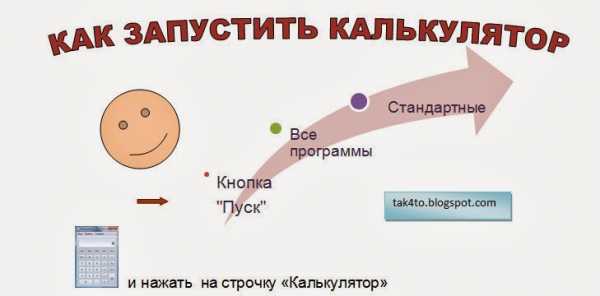Устанавливаем и защищаем phpMyAdmin в Debian 7. Как установить phpmyadmin на debian
Устанавливаем и защищаем phpMyAdmin в Debian 7

В прошлой заметке я подробно разобрал процесс установки базовых компонентов любого хостинга – Apache, MySQL и PHP. Уже сейчас хост готов к работе, но для удобства в нем не хватает несколько полезных инструментов. Одним из таких инструментов по праву считается phpMyAdmin. Он упрощает администрирование сервера БД. Добавление пользователей, создание новых баз, выполнение запросов – эти и многие другие задачи легко и просто решать при помощи phpMyAdmin. Установка phpMyAdmin немногим отличается от того же Apache. Правда если оставить phpMyAdmin без дополнительной защиты, то рано или поздно злоумышленники смогут скомпрометировать весь сервер. О простейшем, но эффективным способе защиты phpMyAdmin пойдет речь в этой заметке.
Установка phpMyAdmin
Для установки phpMyAdmin в терминале выполняем команду:
apt-get install phpmyadmin
Мы выбираем первый вариант, поскольку в предыдущей заметке устанавливали именно Apache. После ответа на вопрос начнется загрузка недостающих компонентов и их установка.
В следующем шаге мастер попросит разрешения на создания новой базы данных для хранения всех настроек phpMyAdmin. Без этого установка phpMyAdmin будет невозможна, поэтому соглашаемся.
Далее нас попросят ввести пароль пользователя root MySQL-сервера. Вводим и нажимаем «enter».
Затем нас попросят придумать пароль для доступа в phpMyAdmin. Придумываем пароль посложней и нажимаем «Enter».

Добавляем phpMyAdmin к конфигурации к Apache
Установка phpMyAdmin завершена. Чтобы протестировать этот инструмент в работе, необходимо добавить phpMyAdmin к конфигурации Apache. Для этого открываем конфигурационный файл Apache:

Перемещаемся в его конец и добавляем строчку для подключения phpMyAdmin:
Include /etc/phpmyadmin/apache.confСохраняем внесенные изменения (ctrl + o) и закрываем файл (ctrl + x). Перезапускаем Apache:
service apache2 restartПроверяем phpMyAdmin
Открывай браузер и переходим по ссылке http://ip_адрес/phpmyadmin . Открытие страницы входа phpMyAdmin – подтверждение успешной установки.
Защищаем phpMyAdmin
Пользоваться phpMyAdmin можно начиать прямо сейчас, но если не обеспечить ему минимальную защиту, то рано или поздно кто-нибудь его взломает. В php приложениях частенько находят ошибки и в большинстве случаев они носят фатальный характер. Чтобы избежать подобных проблем, необходимо изначально продумать организацию дополнительной линии защиты. Проще всего это сделать с помощью установки дополнительной аутентификации на уровне web-сервера.
При обращении к директории, в которой установлен phpMyAdmin, web-сервер будет запрашивать связку логин/пароль. Неправильный ввод данных на этом уровне не позволит злоумышленнику получить доступ к странице ввода учетных данных phpMyAdmin. Пробить такую защиту тоже можно, но сделать это будет намного сложней. Что ж, попробуем обыграть выше сказанный сценарий на практике.
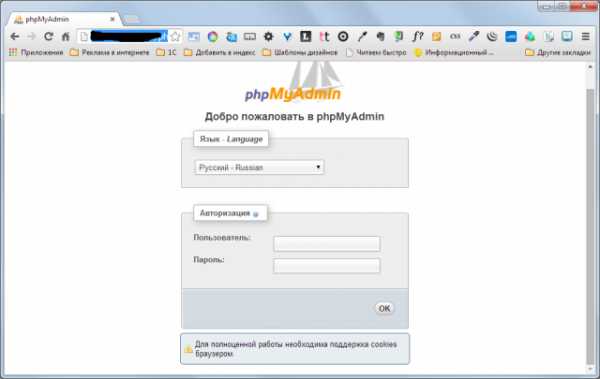
Конфигурируем авторизацию на уровне Apache
Сначала откроем конфигурационный файл phpMyAdmin, который используется с Apache:
sudo nano /etc/phpmyadmin/apache.confНаходим в файле блок «» и дописываем директиву «AllowOverride All». Отредактированный блок в итоге должен выглядеть так:
<Directory /usr/share/phpmyadmin> Options FollowSymLinks DirectoryIndex index.php AllowOverride All //Остальной текст оставляем как естьСохраняем изменения (ctrl + o) и закрываем файл (ctrl + x). При помощи директивы “AllowOverride” мы сообщили Apache, что все директивы могут быть переопределены через внешний файл настроек – «.htaccess».
Подготавливаем .htaccess
Создадим новый конфигурационный файл .htaccess в директории с phpmyadmin:
nano /usr/share/phpmyadmin/.htaccessПрописываем в этом файле необходимость авторизации на уровне web-сервера:
AuthType Basic AuthName "Restricted Files" AuthUserFile /home/.htpasswd Require valid-userСоздание htpasswd файла
Необходимые настройки сделаны. Теперь создадим файл, путь к которому мы указывали в директиве AuthUserFile. Для этого вбиваем команду:
Имя пользователя выбираем любое, с системными пользователями оно не переплетается. Утилита htpasswd запросит пароль для нового пользователя. Придумываем пароль и после завершения создания пользователя перезапустим apache:
service apache2 restartПроверяем авторизацию на уровне web-сервера
Попробуем обратиться к phpMyAdmin. Если все описанные выше манипуляции были проделаны правильно, то страница входа phpMyAdmin сразу будет недоступна. Вместо нее появится окно с запросом имени пользователя и пароля. Вводим данные, которые мы указали утилите htpasswd и только после этого попадаем на страницу входа в phpMyAdmin.
Другие статьи по настройке LAMP
iantonov.me
Как установить PhpMyAdmin на Debian 9
Умирает любовь от усталости, а хоронит ее забвение (Ж. Лабрюйер).
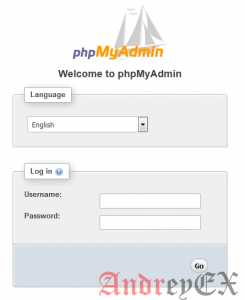 В этой статье мы покажем вам, как установить PhpMyAdmin на Debian 9, которая работает с Apache, PHP и MySQL 7. PhpMyAdmin является одним из самых популярных и широко используемых инструментом управления базами данных. она бесплатна и с открытым исходным кодом PHP, которое позволяет пользователям управлять одним или несколькими серверами баз данных SQL локально или на удаленном сервере с помощью веб – браузера (GUI). С PhpMyAdmin вы можете легко создавать, переименовывать, удалять и редактировать базы данных, таблицы или поля, выполнять команды SQL, импортировать и экспортировать таблицы, создавать и изменять пользователей и т.д., все только через браузер. Установка PhpMyAdmin на Debian 9 является легкой задачей, просто выполните указанные ниже шаги.
В этой статье мы покажем вам, как установить PhpMyAdmin на Debian 9, которая работает с Apache, PHP и MySQL 7. PhpMyAdmin является одним из самых популярных и широко используемых инструментом управления базами данных. она бесплатна и с открытым исходным кодом PHP, которое позволяет пользователям управлять одним или несколькими серверами баз данных SQL локально или на удаленном сервере с помощью веб – браузера (GUI). С PhpMyAdmin вы можете легко создавать, переименовывать, удалять и редактировать базы данных, таблицы или поля, выполнять команды SQL, импортировать и экспортировать таблицы, создавать и изменять пользователей и т.д., все только через браузер. Установка PhpMyAdmin на Debian 9 является легкой задачей, просто выполните указанные ниже шаги.
и убедитесь, что у вас есть последняя версия всех установленных пакетов, выполнив:
apt-get update && apt-get upgrade
Чтобы установить PhpMyAdmin на сервере Debian, требуется стек LAMP (Linux, Apache, MariaDB/MySQL, PHP).
Если у вас нет стека LAMP, уже установленным на вашем сервере, вы можете сделать это, выполнив следующие команды
apt-get install apache2 php mysql-serverПосле того, как Apache, PHP и MySQL установлены, вы можете приступить к установки PhpMyAdmin. Вы можете просто запустить следующую команду:
apt-get install phpmyadmin
PhpMyAdmin будет установлен вместе со всеми его зависимостями и необходимыми PHP модулями.
Во время установки вам будет предложено выбрать, веб-сервер для настройки, нажмите пробел, чтобы выбрать Apache2 и нажмите Enter для подтверждения и продолжения:
lqqqqqqqqqqqqqqqqqqqqqqqqqqqqqqqqu Configuring phpmyadmin tqqqqqqqqqqqqqqqqqqqqqqqqqqqqqqqqq x Please choose the web server that should be automatically configured to run phpMyAdmin. x x x x Web server to reconfigure automatically: x x x x [ ] apache2 x x [ ] lighttpd x x x x x x <OK> x x mqqqqqqqqqqqqqqqqqqqqqqqqqqqqqqqqqqqqqqqqqqqqqqqqqqqqqqqqqqqqqqqqqqqqqqqqqqqqqqqqqqqqqqqqqqj
На следующем экране выберите YES, чтобы настроить базу данных для PhpMyAdmin с dbconfig-common:
qqqqqqqqqqqqqqqqqqqqqqqqqqqqqqqqqqqqqqqqqq Configuring phpmyadmin qqqqqqqqqqqqqqqqqqqqqqqqqqqqqqqqqqqqqqqqqqq x x x The phpmyadmin package must have a database installed and configured before it can be used. x x This can be optionally handled with dbconfig-common. x x x x If you are an advanced database administrator and know that you want to perform this configuration x x manually, or if your database has already been installed and configured, you should refuse this option x x Details on what needs to be done should most likely be provided in /usr/share/doc/phpmyadmin. x x x x Otherwise, you should probably choose this option. x x x x Configure database for phpmyadmin with dbconfig-common? x x x x <Yes> <No> x x x mqqqqqqqqqqqqqqqqqqqqqqqqqqqqqqqqqqqqqqqqqqqqqqqqqqqqqqqqqqqqqqqqqqqqqqqqqqqqqqqqqqqqqqqqqqqqqqqqqqqqqqqqqqqqи, наконец, установите пароль для пользователя «PhpMyAdmin» в MySQL:
qqqqqqqqqqqqqqqqqqqqqqqqqqqqqqqqqqqqqqqqqqqqqqqqqqqqqqqq Configuring phpmyadmin qqqqqqqqqqqqqqqqqqqqqqqqqqqqqqqqqqqqqqqqqqqqqqqqqqqqqqqqq x x x Please provide a password for phpmyadmin to register with the database server. If left blank, a random password will be generated. x x x x MySQL application password for phpmyadmin: x x x x x x <Yes> <No> x x x qqqqqqqqqqqqqqqqqqqqqqqqqqqqqqqqqqqqqqqqqqqqqqqqqqqqqqqqq Configuring phpmyadmin qqqqqqqqqqqqqqqqqqqqqqqqqqqqqqqqqqqqqqqqqqqqqqqqqqqqqqqqС помощью этого шага, установка PhpMyAdmin завершена. Теперь вы можете получить доступ к нему по адресу http://yourIPaddress/phpmyadminи войдите, используя имя пользователя и пароль MySQL.
Если вы нашли ошибку, пожалуйста, выделите фрагмент текста и нажмите Ctrl+Enter.
Просмотров: 496
Если статья понравилась, то поделитесь ей в социальных сетях:
andreyex.ru
Установка phpMyAdmin в Debian 8 — dimanao.org
 phpMyAdmin — это приложение написанное на PHP и обеспечивающее полноценную, в том числе удаленную, работу с базами данных MySQL через браузер. Так как phpMyAdmin позволяет во многих случаях обойтись без непосредственного ввода команд SQL, то работа с базами данных становится вполне посильной задачей даже для человека весьма поверхностно знакомого с MySQL.
phpMyAdmin — это приложение написанное на PHP и обеспечивающее полноценную, в том числе удаленную, работу с базами данных MySQL через браузер. Так как phpMyAdmin позволяет во многих случаях обойтись без непосредственного ввода команд SQL, то работа с базами данных становится вполне посильной задачей даже для человека весьма поверхностно знакомого с MySQL.
Установка phpMyAdmin
Для установки phpMyAdmin в терминале выполняем команду:
apt-get install phpmyadmin
В следующем шаге мастер попросит разрешения на создания новой базы данных для хранения всех настроек phpMyAdmin. Без этого установка phpMyAdmin будет невозможна, поэтому соглашаемся.
Далее нас попросят ввести пароль пользователя root MySQL-сервера. Вводим и нажимаем «enter».+
Затем нас попросят придумать пароль для доступа в phpMyAdmin. Придумываем пароль посложней и нажимаем «Enter».
Добавляем phpMyAdmin к конфигурации к Apache
Установка phpMyAdmin завершена. Чтобы протестировать этот инструмент в работе, необходимо добавить phpMyAdmin к конфигурации Apache. Для этого открываем конфигурационный файл Apache:
nano /etc/apache2/apache2.confПеремещаемся в его конец и добавляем строчку для подключения phpMyAdmin:
Include /etc/phpmyadmin/apache.confСохраняем внесенные изменения (ctrl + o) и закрываем файл (ctrl + x). Перезапускаем Apache:
Проверяем phpMyAdmin
Открывай браузер и переходим по ссылке http://ip_адрес/phpmyadmin . Открытие страницы входа phpMyAdmin – подтверждение успешной установки.
Защищаем phpMyAdmin
Пользоваться phpMyAdmin можно начиать прямо сейчас, но если не обеспечить ему минимальную защиту, то рано или поздно кто-нибудь его взломает. В phpприложениях частенько находят ошибки и в большинстве случаев они носят фатальный характер. Чтобы избежать подобных проблем, необходимо изначально продумать организацию дополнительной линии защиты. Проще всего это сделать с помощью установки дополнительной аутентификации на уровне web-сервера.
При обращении к директории, в которой установлен phpMyAdmin, web-сервер будет запрашивать связку логин/пароль. Неправильный ввод данных на этом уровне не позволит злоумышленнику получить доступ к странице ввода учетных данных phpMyAdmin. Пробить такую защиту тоже можно, но сделать это будет намного сложней. Что же, попробуем обыграть выше сказанный сценарий на практике.
Конфигурируем авторизацию на уровне Apache
Сначала откроем конфигурационный файл phpMyAdmin, который используется с Apache:
sudo nano /etc/phpmyadmin/apache.confНаходим в файле блок «» и дописываем директиву «AllowOverride All». Отредактированный блок в итоге должен выглядеть так:
<Directory /usr/share/phpmyadmin> Options FollowSymLinks DirectoryIndex index.php AllowOverride All //Остальной текст оставляем как естьСохраняем изменения (ctrl + o) и закрываем файл (ctrl + x). При помощи директивы “AllowOverride” мы сообщили Apache, что все директивы могут быть переопределены через внешний файл настроек – «.htaccess».
Подготавливаем .htaccess
Создадим новый конфигурационный файл .htaccess в директории с phpmyadmin:
nano /usr/share/phpmyadmin/.htaccessПрописываем в этом файле необходимость авторизации на уровне web-сервера:
AuthType Basic AuthName "Restricted Files" AuthUserFile /home/.htpasswd Require valid-userВ конфигурационном файле мне пришлось воспользоваться следующими директивами:
- AuthType – директива определяет тип идентификации пользователя. В качестве значения я указываю Basic. Насколько мне известно, вариантов кроме Basic до сих пор в Apache не реализовано (поправьте, если ошибаюсь).
- AuthName – директива используется совместно с предыдущей. В ней мы пишем текст, который будет отображаться в диалоге запроса логина/пароля. Значением директивы может быть абсолютно любой текст.
- AuthUserFile – значением директивы выступает путь к файлу, содержащий информацию опользователях и их паролях, которые могут получить доступ к закрытому ресурсу. На данном этапе этого файла нет, мы создадим его чуть позже.
- Require – директива позволяет определить принцип аутентификации. Она может принимать несколько значений (например, мы можем перечислить пользователей или группы пользователей, которые могут получать доступ к закрытому ресурсу). Значение Valid-user подразумевает, что получить доступ к закрытому ресурсу могут получить все пользователи, доступные в файле AuthUserFile.
Создание htpasswd файла
Необходимые настройки сделаны. Теперь создадим файл, путь к которому мы указывали в директиве AuthUserFile. Для этого вбиваем команду:
sudo htpasswd -c /home/.htpasswd usernameИмя пользователя выбираем любое, с системными пользователями оно не переплетается. Утилита htpasswd запросит пароль для нового пользователя. Придумываем пароль и после завершения создания пользователя перезапустим apache:
service apache2 restartПроверяем авторизацию на уровне web-сервера
Попробуем обратиться к phpMyAdmin. Если все описанные выше манипуляции были проделаны правильно, то страница входа phpMyAdmin сразу будет недоступна. Вместо нее появится окно с запросом имени пользователя и пароля. Вводим данные, которые мы указали утилите htpasswd и только после этого попадаем на страницу входа в phpMyAdmin.
dimanao.org
Установка и настройка phpMyAdmin в Debian 8 Jessie/Ubuntu Server 14.04
Содержание статьи:
phpMyAdmin — это приложение для удобного администрирования MySQL серверов. Разберем как установить его на Debian 8 Jessie/Ubuntu Server 14.04 и настроить безопасность доступа.
Подготовка системы
Перед началом установки обновляем систему до актуального состояния:
apt-get update && sudo apt-get upgrade -y
Установка phpMyAdmin
Для установки в терминале вводим:
apt-get install phpmyadminВ процессе установки, в запросе на какой веб-сервер будет настроен phpMyAdmin, выбираем apache2. В конце установки, в запросе настроить базу данных для phpMyAdmin, нажимаем «Да», вводим пароль от учетной записи (root) и задаем пароль для доступа к phpMyAdmin.
Выполняем настройку apache для обеспечения работы phpMyAdmin. Выполняем команду:
ln -s /etc/phpmyadmin/apache.conf /etc/apache2/conf-available/phpmyadmin.conf a2enconf phpmyadmin service apache2 reload
В веб-браузере переходим по адресу (http://localhost/phpmyadmin). Для доступа используем (Пользователь — root), (Пароль — который вы задавали при настройке phpMyAdmin)

Настройка безопасности
Для безопасности доступа к базе данные, посредством phpMyAdmin, можно предпринять некоторые шаги, которые повысят надежность доступа phpMyAdmin от внешних подключений.
Правим файл конфигурации /etc/apache2/conf-available/phpmyadmin.conf. Изменяем путь к веб-интерфейсу phpMyAdmin, на (прим. http://localhost/newadressmyphpadmin/):
Alias /newadressmyphpadmin /usr/share/phpmyadmin/
Разрешаем файл .htaccess для phpMyAdmin, находим:
<Directory /usr/share/phpmyadmin> Options FollowSymLinks DirectoryIndex index.php ...добавляем:
AllowOverride All </Directory>
Создаем пользователя, которому будет разрешен доступ на страницу входа в phpMyAdmin:
htpasswd -c /usr/share/phpmyadmin/.htpasswd username
Создаем файл .htaccess в каталоге phpmyadmin (/usr/share/phpmyadmin/) со следующим содержимым:
AuthType Basic AuthName "Restricted Area" AuthUserFile /usr/share/phpmyadmin/.htpasswd Require valid-user
Перезапуск службы apache:
service apache2 restart
Теперь при входе на страницу phpMyAdmin, будет запрашиваться дополнительная авторизация:
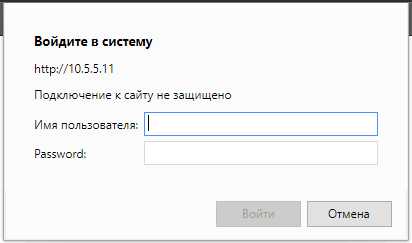
Понравилась или оказалась полезной статья, поблагодари автора
jakondo.ru
Устанавливаем и защищаем phpMyAdmin в Debian
В прошлой заметке я подробно разобрал процесс установки базовых компонентов любого хостинга – Apache, MySQL и PHP. Уже сейчас хост готов к работе, но для удобства в нем не хватает несколько полезных инструментов. Одним из таких инструментов по праву считается phpMyAdmin. Он упрощает администрирование сервера БД. Добавление пользователей, создание новых баз, выполнение запросов – эти и многие другие задачи легко и просто решать при помощи phpMyAdmin. Установка phpMyAdmin немногим отличается от того же Apache. Правда если оставить phpMyAdmin без дополнительной защиты, то рано или поздно злоумышленники смогут скомпрометировать весь сервер. О простейшем, но эффективным способе защиты phpMyAdmin пойдет речь в этой заметке.
Установка phpMyAdmin
Для установки phpMyAdmin в терминале выполняем команду:
apt-get install phpmyadminЗагрузив все необходимые компоненты, запустится мастер настройки phpMyAdmin. В первом вопросе требуется определиться с установленным web-сервером. Доступно два варианта:
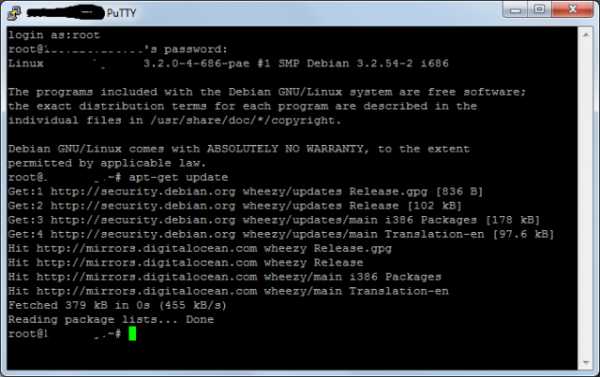
Мы выбираем первый вариант, поскольку в предыдущей заметке устанавливали именно Apache. После ответа на вопрос начнется загрузка недостающих компонентов и их установка.
В следующем шаге мастер попросит разрешения на создания новой базы данных для хранения всех настроек phpMyAdmin. Без этого установка phpMyAdmin будет невозможна, поэтому соглашаемся.
Далее нас попросят ввести пароль пользователя root MySQL-сервера. Вводим и нажимаем «enter».
Затем нас попросят придумать пароль для доступа в phpMyAdmin. Придумываем пароль посложней и нажимаем «Enter».
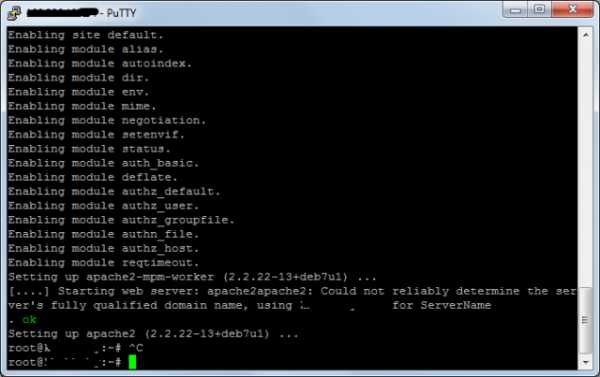
Добавляем phpMyAdmin к конфигурации к Apache
Установка phpMyAdmin завершена. Чтобы протестировать этот инструмент в работе, необходимо добавить phpMyAdmin к конфигурации Apache. Для этого открываем конфигурационный файл Apache:
nano /etc/apache2/apache2.conf
Перемещаемся в его конец и добавляем строчку для подключения phpMyAdmin:
Include /etc/phpmyadmin/apache.confСохраняем внесенные изменения (ctrl + o) и закрываем файл (ctrl + x). Перезапускаем Apache:
service apache2 restartПроверяем phpMyAdmin
Открывай браузер и переходим по ссылке http://ip_адрес/phpmyadmin . Открытие страницы входа phpMyAdmin – подтверждение успешной установки.
Защищаем phpMyAdmin
Пользоваться phpMyAdmin можно начиать прямо сейчас, но если не обеспечить ему минимальную защиту, то рано или поздно кто-нибудь его взломает. В php приложениях частенько находят ошибки и в большинстве случаев они носят фатальный характер. Чтобы избежать подобных проблем, необходимо изначально продумать организацию дополнительной линии защиты. Проще всего это сделать с помощью установки дополнительной аутентификации на уровне web-сервера.
При обращении к директории, в которой установлен phpMyAdmin, web-сервер будет запрашивать связку логин/пароль. Неправильный ввод данных на этом уровне не позволит злоумышленнику получить доступ к странице ввода учетных данных phpMyAdmin. Пробить такую защиту тоже можно, но сделать это будет намного сложней. Что ж, попробуем обыграть выше сказанный сценарий на практике.
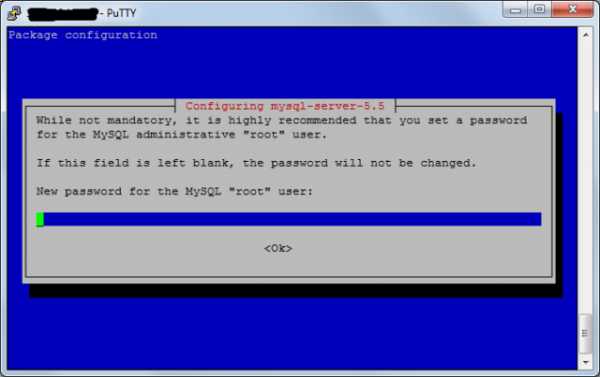
Конфигурируем авторизацию на уровне Apache
Сначала откроем конфигурационный файл phpMyAdmin, который используется с Apache:
sudo nano /etc/phpmyadmin/apache.confНаходим в файле блок «» и дописываем директиву «AllowOverride All». Отредактированный блок в итоге должен выглядеть так:
<Directory /usr/share/phpmyadmin> Options FollowSymLinks DirectoryIndex index.php AllowOverride All //Остальной текст оставляем как естьСохраняем изменения (ctrl + o) и закрываем файл (ctrl + x). При помощи директивы “AllowOverride” мы сообщили Apache, что все директивы могут быть переопределены через внешний файл настроек – «.htaccess».
Подготавливаем .htaccess
Создадим новый конфигурационный файл .htaccess в директории с phpmyadmin:
nano /usr/share/phpmyadmin/.htaccessПрописываем в этом файле необходимость авторизации на уровне web-сервера:
AuthType Basic AuthName "Restricted Files" AuthUserFile /home/.htpasswd Require valid-userВ конфигурационном файле мне пришлось воспользоваться следующими директивами:
- AuthType – директива определяет тип идентификации пользователя. В качестве значения я указываю Basic. Насколько мне известно, вариантов кроме Basic до сих пор в Apache не реализовано (поправьте, если ошибаюсь).
- AuthName – директива используется совместно с предыдущей. В ней мы пишем текст, который будет отображаться в диалоге запроса логина/пароля. Значением директивы может быть абсолютно любой текст.
- AuthUserFile – значением директивы выступает путь к файлу, содержащий информацию о пользователях и их паролях, которые могут получить доступ к закрытому ресурсу. На данном этапе этого файла нет, мы создадим его чуть позже.
- Require – директива позволяет определить принцип аутентификации. Она может принимать несколько значений (например, мы можем перечислить пользователей или группы пользователей, которые могут получать доступ к закрытому ресурсу). Значение Valid-user подразумевает, что получить доступ к закрытому ресурсу могут получить все пользователи, доступные в файле AuthUserFile.
Создание htpasswd файла
Необходимые настройки сделаны. Теперь создадим файл, путь к которому мы указывали в директиве AuthUserFile. Для этого вбиваем команду:
sudo htpasswd -c /home/.htpasswd usernameИмя пользователя выбираем любое, с системными пользователями оно не переплетается. Утилита htpasswd запросит пароль для нового пользователя. Придумываем пароль и после завершения создания пользователя перезапустим apache:
service apache2 restartПроверяем авторизацию на уровне web-сервера
Попробуем обратиться к phpMyAdmin. Если все описанные выше манипуляции были проделаны правильно, то страница входа phpMyAdmin сразу будет недоступна. Вместо нее появится окно с запросом имени пользователя и пароля. Вводим данные, которые мы указали утилите htpasswd и только после этого попадаем на страницу входа в phpMyAdmin
Источник
vavik96.com
Алгоритм установки веб-интерфейса PHPMyAdmin на Debian 9
Управление базами данных и СУБД используя стандартные инструменты, является достаточно неудобным занятием, поэтому администраторами СУБД и разработчиками используются сторонние средства администрирования и разработки, например использующие web-интерфейс.
Аренда виртуальных серверов от oblako.kz.
Phpmyadmin - это веб-интерфейс для администрирования MySQL, написанный на PHP.
Для установки PhpMyAdmin на системах, использующих пакетный менеджер apt достаточно выполнить следующие действия:
1. Обновляем базу пакетов apt используя команду apt-get update
apt-get update Ign:1 http://mirror.yandex.ru/debian stretch InRelease Get:2 http://security.debian.org/debian-security stretch/updates InRelease [94.3 kB] Get:3 http://mirror.yandex.ru/debian stretch-updates InRelease [91.0 kB] Hit:4 http://mirror.yandex.ru/debian stretch Release Get:6 http://security.debian.org/debian-security stretch/updates/main Sources [144 kB] Get:7 http://security.debian.org/debian-security stretch/updates/main amd64 Packages [359 kB] Get:8 http://security.debian.org/debian-security stretch/updates/main Translation-en [169 kB] Fetched 857 kB in 3s (280 kB/s) Reading package lists... Done2. Далее ищем этот пакет в базе данных apt командой
apt-get search phpmyadmin3. Устанавливаем этот пакет командой apt-get install. При этом apt предложить доставить (предварительно поставить) компоненты, наличия которых требует данный пакет (зависимости). В данном случае это весть стек LAMP (Apache, MySQL и PHP). Также дополнительно, если он не настроен ранее можно поставить и mysql-server.
apt-get install phpmyadmin mysql-server4. В процессе установки будет предложено его (PHPMyAdmin) сконфигурировать. На этом этапе необходимо указать какой из web-серверов будет использоваться - Apache или LightHTTPD. Выберем, например Apache, так как он наиболее распространенный из этих двух web-серверов и нажмем OК.

5. После этого продолжится настройка и установка компонентов. Далее система настоятельно порекомендует создать базу данных для PHPMy Admin. Если вы сделали это заранее, то нажмите No. Имейте ввиду, что в этом случае Вам необходимо будет выполнить всю работу по настройке PhpMyAdmin вручную. В нашем же случае позволим систему сделать всю работу за нас и нажмем Yes.

6. Далее система попросит нас ввести пароль пользователя phpmyadmin для этой базы. Этот же пароль будет использоваться для доступа в web-интерфейс. Если оставить это поле пустым то система сама сгенерирует пароль. Если Вы сами вводите пароль, то его необходимо подтвердить.
7. Далее система спросит пароль Администратора СУБД если он установлен (обычно это root) и после его ввода пойдет устанавливаться. На этом установка закончена.
Работоспособность, если стандартный порт TCP3306 не закрыт firewall, можно проверить просто набрав в браузере http://<имя сервера>/phpmyadmin - должна открыться консоль входа в которую можно зайти пользователем phpmyadmin и паролем заданным на шаге 6. После успешного входа Вы попадете в PhpMyAdmin который выглядит примерно так:

Спасибо за Вашу оценку! К сожалению, проголосовать не получилось. Попробуйте позже
oblako.kz
Использование phpmyadmin для нескольких MySql серверов на Ubuntu и Debian

Использование phpmyadmin для нескольких MySql серверов на Ubuntu и Debian
Как системный администратор, мы склонны управлять несколькими базами данных или например MySQL Server. Так что мы должны найти лучший способ управления MySQL Server-ом в гораздо более легкой форме и централизованно. В моем окружении, у меня есть 5 различных серверов баз данных MySQL, работающих отдельно при различной локализации сервера.
PHPMyAdmin способен сделать это, с некоторыми изменениями на файлах конфигурации. Вам просто нужно, позволить пользователю MySQL и хосту в каждом сервере баз данных для подключения нему.Установка, что я собираюсь сделать, будет, как показано ниже:

phpmyadmin multiple mysql
Чтобы симметрично установить PHPMyAdmin на Ubuntu или Debian, необходимо 3 основных пакета Apache, MySQL и PHP должен быть установлен и настроен соответствующим образом.1. Установка и настройка Apache22. установка Mysql3. установка PHP
Я предполагаю, что вы уже установили все перечисленное в верху на вашем сервере.После установки apache2, MySQL и PHP, можно переходить к шагам что ниже, чтобы установить и настроить PHPMyAdmin
Установка phpmyadmin для нескольких MySql серверов на Ubuntu и Debian
У нас есть такие вот данные которые нам необходимы в данной теме:
IP Веб Сервера: 192.168.1.15Каталог PHPMyAdmin лежит: /etc/phpmyadminПользователь: phpma_rootПароль: phpma_root
Установка PHPMyAdmin
Мы собираемся будет установить PHPMyAdmin на svr1.my_webserver, и этот сервер будет управлять нашими серверами MySQL:
# apt-get install phpmyadminСоздание root пользователя для управления PHPMyAdmin
Этот шаг является необязательным, конечно мы можем использовать root для входа на PHPMyAdmin.
mysql> CREATE USER 'phpma_root'@'%' IDENTIFIED BY 'phpma_root'; mysql> GRANT ALL PRIVILEGES ON *.* TO phpma_root@'%';Изменить my.cnf из MySQL-серверов
Убедитесь, что все серверы баз данных, слушая все IP, которые доступен извне. Для упрощения этого, просто удалите или разкомментаруйте, если вы найдете следующие строки в вашем файле my.cnf (как правило, расположены в /etc):
#bind-address=127.0.0.1 #bind-address=localhostСделать доступным MySql
Чтобы дифференцировать наши серверы MySQL легко, для этого лучше мы добавим имя хоста данных всех серверов Web Server/PHPmyAdmin server /etc/hosts в файл. Исходя из моих требований выше, я добавлю следующую строку в веб-сервера /etc/hosts:
# ee /etc/hosts1
27.0.0.1 localhost 127.0.1.1 i-svr.dev i-svr svr2.mysql 192.168.1.90 svr3.mysql 192.168.1.91 svr4.mysql 192.168.1.92 svr5.mysql 192.168.1.93 svr6.mysql 192.168.1.94Изменить конфигурационный файл PHPMyAdmin
Нам нужно создать конфигурационные файлы PHPMyAdmin и включить все базы данных сервера, как описано выше. Скопируйте пример конфигурации, как показано ниже в файл активной конфигурации:
# cp /etc/phpmyadmin/config.inc.php /etc/phpmyadmin/config.inc.php.bakНайти и раскомментировать строку ниже:
//$cfg['Servers'][$i]['AllowNoPassword'] = TRUE; //после будет выглядеть так: $cfg['Servers'][$i]['AllowNoPassword'] = TRUE;В этом файле вы также увидите следующие строки:
/ * Тип аутентификации * / //$cfg['Servers'][$i]['auth_type'] = 'cookie'; /* Server parameters */ //$cfg['Servers'][$i]['host'] = 'localhost'; //$cfg['Servers'][$i]['connect_type'] = 'tcp'; //$cfg['Servers'][$i]['compress'] = false; /* Select mysqli if your server has it */ //$cfg['Servers'][$i]['extension'] = 'mysql';Привести к виду как показано ниже:
/* Тип аутентификации * / $cfg['Servers'][$i]['auth_type'] = 'cookie'; /* Параметры сервера */ $cfg['Servers'][$i]['host'] = 'svr2.mysql'; $cfg['Servers'][$i]['connect_type'] = 'tcp'; $cfg['Servers'][$i]['compress'] = false; /* Select mysqli if your server has it */ $cfg['Servers'][$i]['extension'] = 'mysql'; $cfg['Servers'][$i]['AllowNoPassword'] = false; /* * 2-й сервер */ $i++; /* Тип аутентификации * / $cfg['Servers'][$i]['auth_type'] = 'cookie'; /* Параметры сервера*/ $cfg['Servers'][$i]['host'] = 'svr3.mysql'; $cfg['Servers'][$i]['connect_type'] = 'tcp'; $cfg['Servers'][$i]['compress'] = false; /* Select mysqli if your server has it */ $cfg['Servers'][$i]['extension'] = 'mysql'; $cfg['Servers'][$i]['AllowNoPassword'] = false; /* * 3-й сервер */ $i++; /* Тип аутентификации * / $cfg['Servers'][$i]['auth_type'] = 'cookie'; /* Параметры сервера */ $cfg['Servers'][$i]['host'] = 'svr4.mysql'; $cfg['Servers'][$i]['connect_type'] = 'tcp'; $cfg['Servers'][$i]['compress'] = false; /* Select mysqli if your server has it */ $cfg['Servers'][$i]['extension'] = 'mysql'; $cfg['Servers'][$i]['AllowNoPassword'] = false; /* * 4-й сервер */ $i++; /* Тип аутентификации * / $cfg['Servers'][$i]['auth_type'] = 'cookie'; /* Параметры сервера */ $cfg['Servers'][$i]['host'] = 'svr5.mysql'; $cfg['Servers'][$i]['connect_type'] = 'tcp'; $cfg['Servers'][$i]['compress'] = false; /* Select mysqli if your server has it */ $cfg['Servers'][$i]['extension'] = 'mysql'; $cfg['Servers'][$i]['AllowNoPassword'] = false; /* * 5-й сервер */ $i++; /* Тип аутентификации * / $cfg['Servers'][$i]['auth_type'] = 'cookie'; /* Параметры сервера */ $cfg['Servers'][$i]['host'] = 'svr6.mysql'; $cfg['Servers'][$i]['connect_type'] = 'tcp'; $cfg['Servers'][$i]['compress'] = false; /* Select mysqli if your server has it */ $cfg['Servers'][$i]['extension'] = 'mysql'; $cfg['Servers'][$i]['AllowNoPassword'] = false;Теперь вы можете открыть PhpMyAdmin через веб-браузер на http://192.168.1.15/phpmyadmin. Вы можете выбрать серверы MySQL, к которым вы хотите подключиться и получить доступ к нему с помощью phpmaroot пользователя, созданного выше.
linux-notes.org
- Как скрытые файлы смотреть

- Установка centos

- Переполнен диск с как очистить windows 10

- Как поменять учетную запись в windows 10

- Как разбить жесткий диск на два в windows xp

- Windows 10 задать как лимитное подключение

- Windows 10 настройки автозапуска
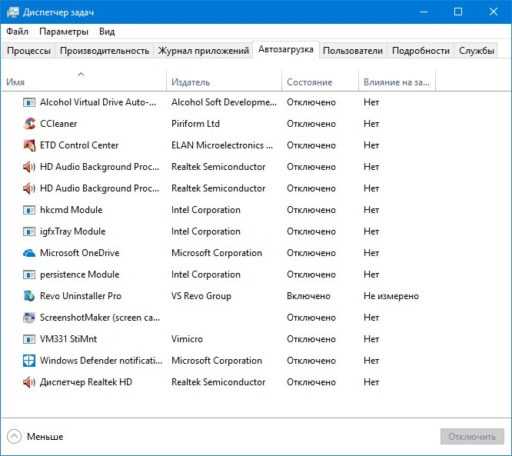
- Поиск инкогнито в яндекс
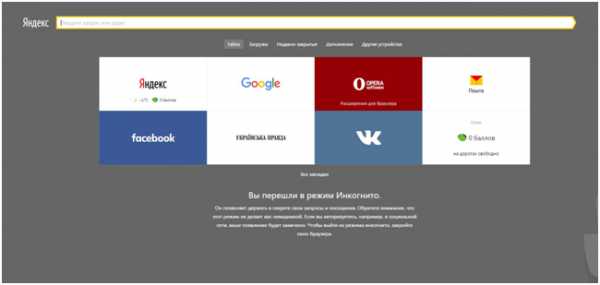
- Как удалить вредоносную программу
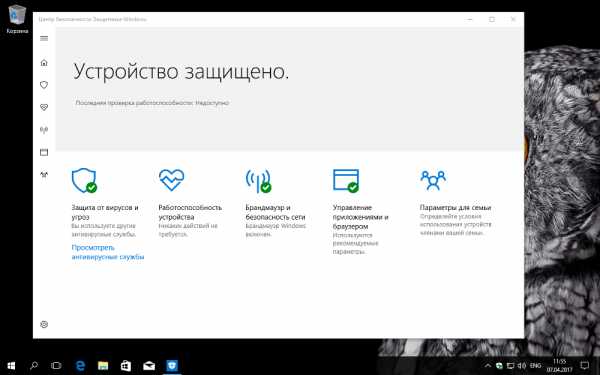
- Как очистить память на с диске

- Калькулятор на ноутбуке как включить